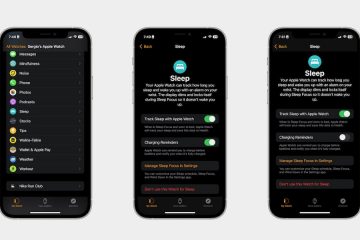A Windows Updates manuális telepítésekor szembesül a 0x800B0003 hibával a Windows 11/10 rendszerben? A hiba a letöltés befejezése előtt jelenik meg? Ez a hiba a memóriakezelés problémájára is utal? Ez a bejegyzés a hiba okait és megoldásait tárgyalja.
0x800B0003 hiba javítása Windows 11/10 rendszerben
Ebben a részben azt tárgyaljuk, hogyan javítsa ki a 0x800b0003 hibát a Windows 11/10 rendszerben. Hat működő javítást adtunk, amelyek hatékonyan megoldották ezt a hibát.
A memória integritásának letiltása a Windows SecurityRun Windows frissítés hibaelhárítójában Távolítsa el a legutóbbi Windows updateRun DISMRun SFCSystem Restore programot
Javasoljuk, hogy a 0x800b0003 hibával kapcsolatos hibaelhárítási javaslatok végrehajtása előtt indítsa el a számítógépet csökkentett módba. Beszéljük meg ezeket a javításokat részletesen.
1] A memória integritásának letiltása a Windows biztonságban
Ha a 0x800b0003 hiba a memória integritása felé mutat, ideiglenesen letilthatja a memória integritását a Windows biztonságban. A folyamat végrehajtásához kövesse az alábbi útmutatót.
Kattintson a bal gombbal a Windows főmenüjére, keresse meg a Windows Security kifejezést, és nyomja meg az Enter billentyűt. Most keresse meg a strong> Eszközbiztonság opciót a biztonság áttekintése oldalon, és kattintson rá. Kattintson az alapkiválasztás részleteire az Eszközbiztonság oldalon az alapelválasztás szakaszban.Megnyitja az alapvető elkülönítési oldalt; megkapja a memória integritás opciót és a be-és kikapcsoló gombokat. Jelölje ki, ha ez letiltja a memória integritását a Windows biztonságában, és ellenőrizze, hogy a probléma megoldódott-e, vagy továbbra is fennáll.
Tegyük fel, hogy a probléma a memória integritásának letiltása után is fennáll. Ebben az esetben azt javasoljuk, hogy töltsön le egy megbízható memóriatesztelőt, például a Memtest86-ot, hogy ellenőrizze, nincs-e probléma a memóriaegységekkel. Ha van ilyen, ki kell cserélnie.
2] Futtassa a Windows Update hibaelhárítót
Néha a 0x800b0003 hiba a Windows frissítési hibája miatt következik be.. Ilyen esetekben gyorsan kijavíthatja a problémát a Windows frissítési hibaelhárító futtatásával. Kövesse az alábbi útmutatót a végrehajtásához.
Nyomja meg egyszerre a Windows + I billentyűket a Beállítások oldal megnyitásához. Most a bal oldali panelen válassza ki a rendszert. Közvetlenül a Rendszer oldal jobb oldali paneljéről görgessen le, és keresse meg a Hibaelhárítás lehetőséget, majd kattintson rá. Megnyílik egy új oldal; kattintson az egyéb hibaelhárítók lehetőségre. Most a Leggyakoribb részben lépjen a Windows frissítés elemre, és kattintson a Futtatás lehetőség mellette.>
Várjon egy ideig. Ha bármilyen probléma van, akkor megjelenik és kijavítja. A folyamat befejezése után ellenőrizze, hogy a probléma megoldódott-e vagy sem.
Kapcsolódó: A Windows Update hibaelhárítója nem működik.
3] Távolítsa el a legutóbbi Windows-frissítést.
Néha a Windows részleges frissítése 0x800b0003 hibát okozhat. Ilyen körülmények között azt javasoljuk, hogy a hiba fellépésének dátuma alapján távolítson el minden telepített frissítést.
Ha elkészült, törölje a fájlokat aC:\Windows\SoftwareDistribution alatt, és indítsa újra a frissítési folyamatot. A frissítési folyamat befejezése után ellenőrizze, hogy a probléma megoldódott-e.
4] A DISM futtatása
A DISM vizsgálat megkeresi a futtatáshoz és az információgyűjtéshez szükséges alapvető fájlokat, majd frissíti vagy kijavítja az elavultakat. vagy sérült fájlokat. A 0x800b0003 hiba megoldásához futtassa a DISM parancsot a parancssorból.
In A BSOD (Blue Screen Of Death) esetén még csökkentett módban is javasoljuk, hogy futtassa a Dism/Online/Cleanup-Image/RestoreHealth parancsot a Windows terminálban. A folyamat befejezése után ellenőrizze, hogy a probléma megoldódott-e vagy sem.
5] Futtassa az SFC-t
Ha a DISM nem mutat hibát, javasoljuk, hogy futtassa az SFC/Scannow parancsot a parancssor ablakában. Általában az SFC-vizsgálat megkeresi a sérült rendszerfájlokat, és kijavítja azokat. Tehát ha van sérült fájl, az SFC-ellenőrzés megtalálja és kijavítja, és nem fogja újra látni a 0x800b0003 hibát.
6] Rendszer-visszaállítás
Ha a fenti javítások egyike sem működik az Ön számára, javasoljuk, hogy hajtsa végre a rendszer-visszaállítást addig a pontig, ahol a számítógép jól működik. Ezután ellenőrizze, hogy a 0x800b0003 hiba továbbra is megjelenik-e vagy sem.
Következtetés
Remélem, a bejegyzés könnyen követhető volt, és sikerült megoldania a 0x800b0003 hibát. hiba a Windowsban. Legtöbbször sérült Windows-frissítési fájlokról van szó, amelyeket gyorsan meg lehet oldani, hacsak nem a memória integritásának beállítása okozza a sikertelenséget.
Az alábbiakban néhány gyakran ismételt kérdést adunk meg, amelyek segítenek eloszlatni kétségeit. Ezért figyelmesen olvassa el ezt a részt.
Sérülhet a Windows telepítése?
Igen, a Windows telepítése sérülhet. Ez általában több okból következik be, például a mentési folyamat során felmerülő problémák, vírusok, rosszindulatú programok, rendszerösszeomlás, hirtelen áramkimaradás és még sok más miatt. A legsikeresebb módszer a Speciális helyreállítás és az olyan eszközök használata, mint az SFC, DISM vagy Rendszer-visszaállítás a probléma megoldására.
Javíthatom a Windows-t ISO-fájllal?
Bár a Windows ISO fájl nem rendelkezik a Windows javításának funkciójával, segíthet helyreállítási lemez létrehozásában. Létrehozhat indítható USB-meghajtót a Mac vagy Windows rendszeren működő eszközökkel. Ezt követően elindíthatja a problémás számítógépet az USB-meghajtó segítségével, beléphet a speciális helyreállítási funkcióba, majd megpróbálhatja megjavítani a Windows telepítését.